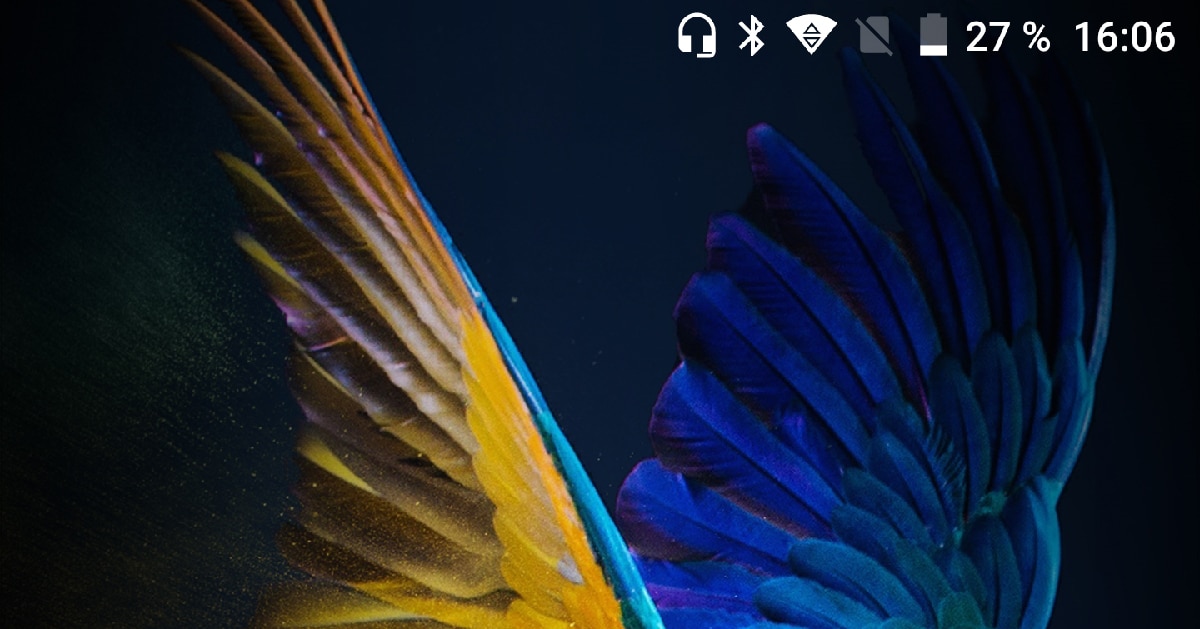
Androidの新しいバージョンにはそれぞれ、新しい機能、デバイスの機能と使いやすさを向上させることを目的とした機能が含まれています。 Android 7 の発売に伴い、Google はユーザーがヘッドフォン ケーブルをデバイスに接続していることをユーザーに認識させることを目的とした新しい機能を導入しました。 画面上部のアイコン。
このようにして、ユーザーはすばやく スマートフォンの音声出力が端末そのものなのかヘッドセットなのかがわかります または、ジャック接続またはデバイスのBluetooth接続を介して接続されたスピーカー。 多くのユーザーが直面する問題は、 ヘッドセットモードを削除する.
スマートフォンにヘッドホンを接続していないのに、このアイコンが引き続き上部に表示されている場合は、 私たちは深刻な問題を抱えています。 画面の上部にヘッドホンアイコンが表示されていて、ヘッドホンジャックまたはBluetoothを介して配線されたヘッドホンが接続されていない場合、端末からの音は聞こえません。
しかしまた、 私たちも電話をかけることができなくなります、オーディオ出力が接続されていると思われるヘッドホンに転送されただけでなく、マイクからのオーディオ入力も転送されたため、デバイスのマイクを使用してWhatsAppを介してオーディオメッセージを送信することはできません、応答または電話をかける..。

要するに、私たちの端末が画面の上部にヘッドセットのアイコンを表示している場合、私たちは素敵で高価なデバイスを持っています 画面の使用のみが許可されます、そのアイコンを削除して、デバイスのオーディオ出力と入力がネイティブにあるものになるまで、マイクを聞いたり使用したりする方法はありません。
幸いなことに、ほとんどの場合、これは ハードウェアの問題によるものではありません (デバイスコンポーネント)ただし、デバイスのソフトウェアを混乱させる可能性のあるさまざまな要因があります。 Androidでヘッドセットモードを無効にする方法は次のとおりです。
ヘッドホンを再度接続および切断します
この問題の解決策を見つけるために最初にやらなければならないことは、 ヘッドホンの接続と切断。 切断プロセス中に、ヘッドホンの存在を検出するソフトウェアが、ヘッドホンがデバイスに接続されていないことを検出しなかった可能性があります。
ヘッドホンを3,5mmジャックに数回接続したり取り外したりしても、ヘッドホンが機能しない場合は、問題が発生している可能性があります。 汚れに関連しています それは接続の内部にある可能性があります。
電話を再起動します

Androidはオペレーティングシステムであり、Windows、macOS、iOSと同様に、時々再起動が必要になります。 それらの場所に物を置く. 確かに、Windowsコンピュータを再起動した後、どのようにチェックしたかを何度も確認しました。 問題はなくなりました。 Androidでもまったく同じです。
オペレーティングシステムによって管理されているデバイスは、バッテリーを大量に消費し始めたり、アプリケーションが開かなかったり、動作が不安定になったりすると、再起動が必要な症状を示し始める可能性があります。 すべきではないアイコンを画面に表示します...
デバイスを再起動した後の場合、 ヘッドフォンアイコンが表示され続ける 画面の上部で、他の方法を選択します。
ソフトリセットを実行します
これは一種の 強制再起動 ほとんどのシステム設定がデフォルト値にリセットされますが、ユーザー情報とアプリケーション データは保持されます。
ソフト リセットは、携帯電話のモデルと使用している Android のバージョンに応じて、さまざまな方法で実行できます。最も一般的な方法は、電源ボタンと音量ボタンを同時に 10 ~ 15 秒間、画面がオフになるまで数秒間押します。その後、電話は通常どおりにオンになります。
ヘッドフォンジャックプラグを掃除する

写真:ウィキハウ
あなたがスマートフォンをポケットに入れておくユーザーの XNUMX 人である場合、ほとんどの場合、汚れや 衣類から出る布くず、それは糸くずに集まって、それはヘッドフォンジャックに入ることになりました。
肉眼でヘッドフォンの接続に影響を与える可能性のある種類の物体が見えない場合、私たちが直面している問題は毛玉を取り除くことではありませんが、 コネクタをほこりから取り除きます 携帯電話をポケットに入れることで蓄積した可能性があります。
最速かつ最も簡単な解決策は 穴を強く吹く 接続部に蓄積した可能性のあるすべてのダストスポットを排除するため、または 圧縮空気キャニスター アマゾンで見つけることができます。
アイコンがまだ画面から消えない場合に使用できるもうXNUMXつの方法は、以前に囲んでいたつまようじ(先端なし)を使用することです。 両面テープ 穴の内部を通過するとき、内部にあったすべての社会がそれにくっつくように。 裏返しに接着したテープを使用することもできます。
できるだけ綿を取り除き、コネクタの穴に挿入できるほど細い綿棒を使用することもできます。 挿入したら、ゆっくりと回転させて、すべての汚れを引きずって取り除きます。 きれいな綿棒を取り除くまで、この手順を繰り返します。
お使いの携帯電話でチート
これまでに示したオプションのいずれも機能しなかった場合は、Playストアのアプリケーションを使用できます。 サウンドをデバイスのスピーカーに送り返します、ヘッドフォンアイコンは削除されませんが。
アプリケーションは、ヘッドセットスピーカートガーとテストスイッチです。 完全無料でダウンロード たくさんの広告が入っていますが、約束通りのことをしてくれて、一度使うだけなので、問題を解決できないよりはましです。
スマートフォンを最初から復元する
上で示したプロセスのいずれも機能しない場合は、私たちが自由に使用できる最後の方法 サービスを受ける前に (公式かどうかに関係なく)最初の日に箱から取り出したかのように、デバイスを最初から完全に復元します ハードリセット.
このプロセスを実行する前に、 保存されているすべてのデータのバックアップ スマートフォンでは、それ以外の場合、特にGoogleフォトやその他のプラットフォームを使用していない場合に写真やビデオについて話している場合は、保存した情報を復元できません。
議題やカレンダーなどの残りのデータ、 Googleアカウントと同期され、 したがって、個別のバックアップを実行する必要はありません。 スマートフォンを復元しても、メモリカードの内容は影響を受けないため、Googleフォトやその他のこのタイプのアプリケーションを使用しない場合は、アルバムの内容をカードにコピーできます。
ヘッドフォンジャックを交換してください

ヘッドフォンジャック接続を組み込んだほとんどのスマートフォンは、公式の技術サービスを使用しない場合、修理が非常に簡単で、コストがかかります。 非常に経済的です可能な限り満足のいく結果が必要な場合でも、公式のテクニカルサポートを利用することをお勧めします。

これは私たちが熟考しなければならない最後の選択肢ですが、私たちが完全に排除したい最後の選択肢です。 画面に表示される幸せなヘッドフォンアイコン 私たちのスマートフォンの。
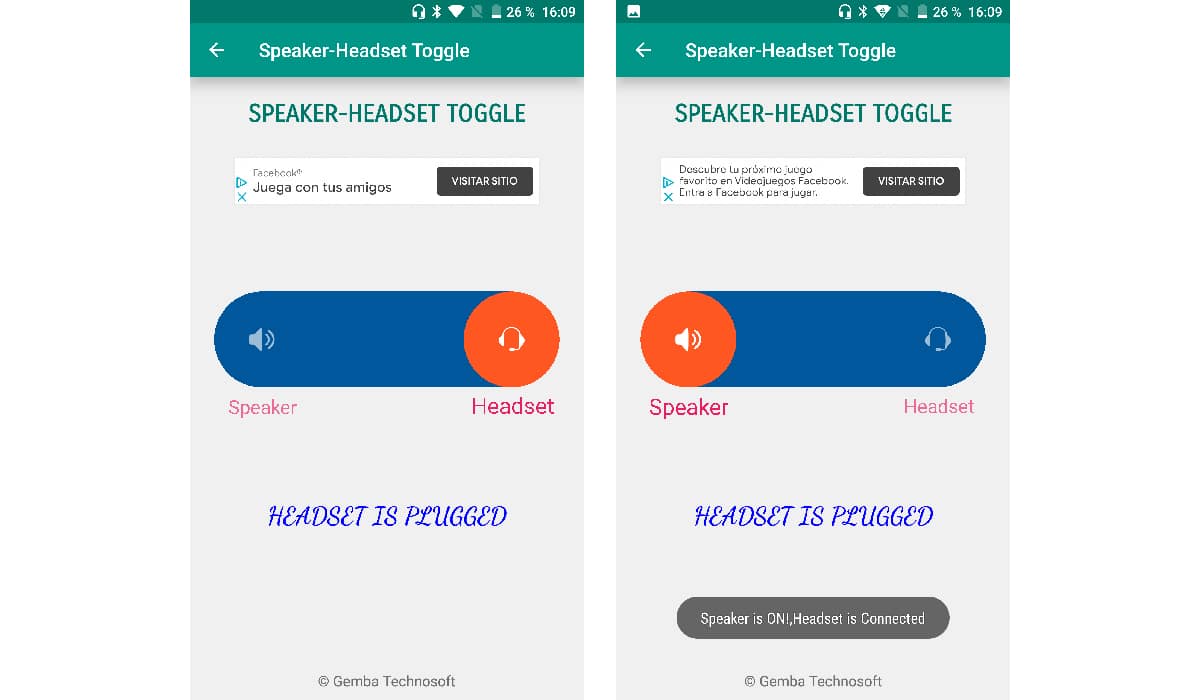
こんにちは、ありがとうございました。